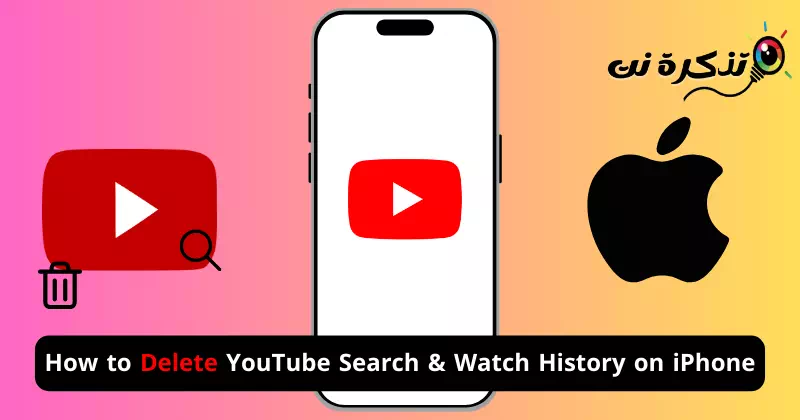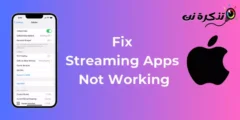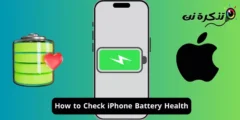À quale ùn piace micca vede video in YouTube ? Di sicuru tutti ! A motivazione più grande di cunfidenza in YouTube per i vostri bisogni di streaming video hè chì hè gratuitu, è qualchissia cù un contu Google pò accede.
Siconda, l'app YouTube hè dispunibule nantu à ogni tipu di piattaforma chì pudete pensà, cumpresu Android, iPhone, Firestick, SmartTV è più. Tuttavia, avemu di solitu aduprà l'app mobile YouTube per fighjà video in u nostru tempu liberu.
In l'iPhone, l'app mobile YouTube traccia tutti i video chì avete vistu è tutte e ricerche chì avete fattu. Questa hè una funzione assai utile perchè vi permette di vultà à u cuntenutu chì avete vistu.
Ma a stessa funzione pò causari prublemi s'è vo spessu sparte u vostru iPhone cù a vostra famiglia o amichi. Ùn vuleria micca chì nimu sbircheghja a vostra ricerca di YouTube o a storia di visualizazione. Allora chì hè a suluzione? Ebbè, pudete sceglie di sguassà a vostra ricerca di YouTube è a storia di visualizazione, o pudete turnà a funzione disattivata completamente.
Cumu sguassà a ricerca di YouTube è fighjate a storia di l'iPhone
Dunque, sè ùn vulete micca chì l'app mobile YouTube per iPhone traccia tutte e vostre ricerche è a storia di visualizazione, cuntinueghja à leghje a guida. Sottu, avemu spartutu qualchi passi semprici à sguassà ricerca YouTube è fighjulà a storia nant'à iPhone.
Cumu sguassà a storia di ricerca di YouTube in iPhone?
In sta rùbbrica, avemu da amparà à sguassà a storia di ricerca nant'à YouTube. Per piacè nutate chì a storia di ricerca di YouTube apparirà solu se a salvezza di a storia di ricerca hè attivata in u vostru contu. Eccu i passi chì avete bisognu à seguità per sguassà a storia di ricerca di YouTube in u vostru iPhone.
- Per cumincià, apre l'app YouTube in u vostru iPhone.
- Dopu, tocca l'icona di ricerca chì si vede in cima.

icona di ricerca - L'app YouTube vi mostrarà avà e ricerche chì avete fattu prima.
- Per sguassà una voce, trascinate u termu di ricerca à a manca è selezziunate Elimina.cancillari".

Trascinate u termu di ricerca à a manca è selezziunate Elimina
Eccu! U termu di ricerca chì avete sguassatu ùn apparirà più in a vostra storia di ricerca. Ùn ci hè micca opzione per sguassà tutta a vostra storia di ricerca di YouTube cun un clic. Avete da sguassà manualmente i risultati di ricerca chì ùn vulete micca vede.
Cumu sguassà a storia di vigilia di YouTube in iPhone?
Avà chì sapete cumu per sguassà a storia di ricerca di YouTube, hè u tempu d'amparà cumu sguassà a vostra storia di visualizazione. Eccu cumu per sguassà a storia di visualizazione di YouTube in u vostru iPhone.
- Aprite l'app YouTube in u vostru iPhone.
- Quandu avete apertu l'app YouTube, tocca a vostra foto di prufilu in u cantonu in basso à destra.

U vostru ritrattu di prufilu - Nantu à u screnu dopu, tocca u buttone "Vede All".View All"Accantu à u registru"Storia".

vede tuttu - Dopu, tocca i trè punti in l'angulu superiore dirittu di u screnu.

trè punti - In u menù chì appare, selezziunate "Clear all viewing history".Sguassà tutta a Storia di Watch".

Sguassà tutta a storia di visualizazione - Dopu, toccu u buttone Clear Viewing History in u messagiu di cunferma.Cancella a Storia di Watch".

Chjara a storia di visualizazione - Pudete ancu caccià elementi individuali da a vostra storia di visualizazione. Per fà questu, toccu i trè punti accantu à u video è selezziunate "Eliminate da a storia di vigilia".Eliminate da a Storia di Watch".

Eliminate da a storia di visualizazione
Eccu! Questu hè cumu pudete sguassà a storia di visualizazione di YouTube in iPhone.
Cumu disattivà a ricerca di YouTube è fighjulà a storia di l'iPhone?
Avà chì avete digià sguassatu a vostra ricerca di YouTube è a storia di visualizazione, vulete impedisce l'app da salvà a vostra storia di YouTube. Avete bisognu di disattivà a ricerca di YouTube è fighjà a storia nantu à u vostru iPhone. Eccu ciò chì duvete fà.
- Aprite l'app YouTube in u vostru iPhone.
- Quandu avete apertu l'app YouTube, tocca a vostra foto di prufilu in u cantonu in basso à destra.

U vostru ritrattu di prufilu - Nantu à u screnu di u prufilu, tocca l'icona di l'ingranaggio di paràmetri.

Icona di l'ingranaggio di paràmetri - In Settings, tocca "Gestisce tutta a storia"Gestisce tutta a storia".

Gestisce tutta a storia - In a pagina di a storia di YouTube, cliccate nantu à a sezione "Salvà a vostra storia di YouTube".Salvà a vostra storia di YouTube".

Salvà a vostra storia YouTube - In a sezione Storia di YouTube, tocca "Stop".Chjode".

Chjode - Nantu à a pagina Pausa di a storia di ricerca di YouTube, scorri giù è tocca PausaPause".

ferma
Eccu! Questu hà da disattivà completamente a vostra ricerca di YouTube è a storia di visualizazione. Sè mai vulete attivà a vostra ricerca è a storia di visualizazione, rinvià i cambiamenti chì avete fattu in questu modu.
Dunque, sta guida hè tutta di quantu à sguassà a ricerca di YouTube è fighjà a storia di l'iPhone. Fateci sapè se avete bisognu di aiutu per sguassà o disattivà a storia di YouTube. Inoltre, se truvate sta guida utile, ùn vi scurdate di sparte cù i vostri amichi.